Redirect & Split URL Testing
Inhaltsverzeichnis
Kurz & Knapp
Mit der Redirect Funktion kannst du eingehende User von einer oder mehrerer Seiten auf eine andere Seite weiterleiten. Verwendest du diese Funktion in einem A/B-Test, kannst du einen “Redirect Test” durchführen. Dadurch kannst du bspw. deine aktuelle Seite gegen eine neue Version der Seite testen, die über eine andere URL erreichbar ist.
Prinzipiell stehen dir zwei Methoden zur Verfügung, wie du einen Redirect Test durchführen kannst.
Methode 1: Redirect Test im Editor anlegen
Step-by-Step Tutorial
Erstelle einen Split-URL Test mit Varify.io
Diese Methode eignet sich nur dann, wenn du genau eine Website an eine andere Website weiterleiten möchtest.
Erstelle eine neue Variante und klicke auf das Icon “Redirect URL”. Trage danach in dem URL Eingabefeld die URL ein, auf welche eingehende User weitergeleitet werden sollen. Bei der Weiterleitung an die neue Ziel URL bleiben vorhandene URL Parameter der aufgerufenen Original URL erhalten, wie UTM Parameter und werden an die neue Weiterleitungs URL angehängt.
Wichtiger Hinweis: Achte bei der Eingabe der URL auf die Eingabe der vollständigen, absoluten URL.
-> “https://www.demoshop.com/new-home” und nicht “demoshop.com/new-home”
Kontaktiere uns, wenn du Fragen hast: https://varify.io/kontakt/
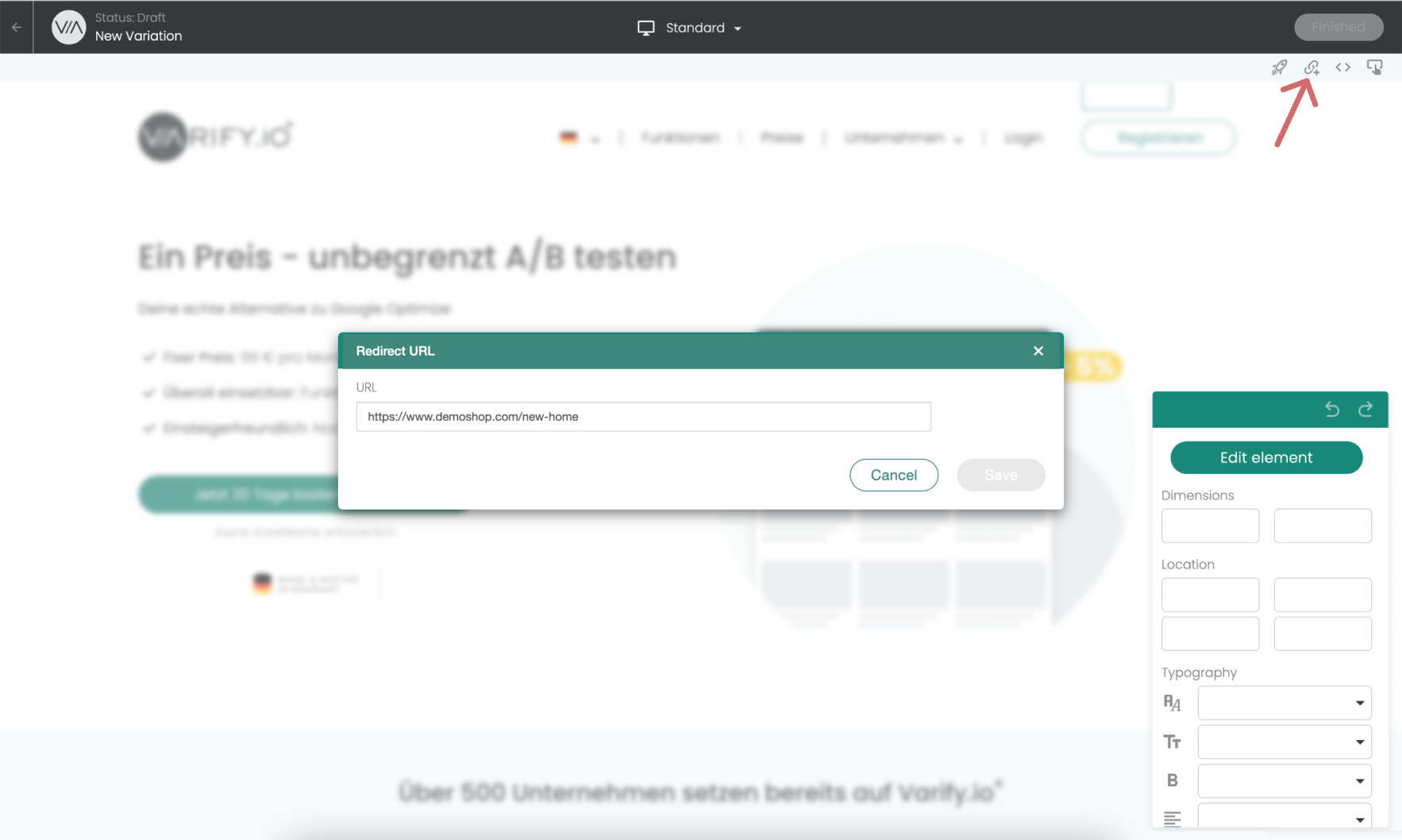
Methode 2: Redirect per JavaScript definieren
Für komplexere Weiterleitungen kannst du JavaScript nutzen. Hierbei ist es allerdings wichtig, dass du zusätzlich den va-red Parameter inklusive der korrekten Experiment ID und Variation ID an die URL anhängst, damit das Tracking auch auf der Zielseite ausgelöst wird und du dadurch die korrekten Ergebnisse misst. Anbei zwei Use Cases, für komplexere Experimente inklusive Tracking Beispiel:
Weiterleitung jeder URL auf sich selbst – mit zusätzlichem URL-Parameter
Ändere im folgenden Code die Konstanten experimentId und variationId entsprechend den Werten deines Experiments und deiner Variation. Passe außerdem den Wert der Konstante needsViewParam an, indem du dort deinen gewünschten URL Parameter einträgst.
Beispiel:
Original Seite:
https://www.test.com/products/product1
https://www.test.com/products/product2
Variation:
https://www.test.com/products/product1?view=2
https://www.test.com/products/product2?view=2
(function () {
const experimentId = 21952;
const variationId = 32490;
const needsViewParam = 'view'; // <-- definiere hier den gewünschten Parameter-Namen
function isInEditor() {
const p = new URLSearchParams(location.search);
return p.has('varify-variation-name') || p.has('varify-variation-id');
}
if (isInEditor()) return;
const params = new URLSearchParams(window.location.search);
const paramAsBase64 = btoa(`${experimentId}:${variationId}`).replace(/=/g, '');
const needsView = params.get(needsViewParam) !== '2';
const needsVa = params.get('va-red') !== paramAsBase64;
if (needsView || needsVa) {
params.set(needsViewParam, '2');
params.set('va-red', paramAsBase64);
const newUrl = `${window.location.origin}${window.location.pathname}?${params.toString()}${window.location.hash || ''}`;
window.location.href = newUrl;
}
})();
Wichtig: Damit die Variante in keine Endlosschleife fällt, muss noch das Page-Targeting angepasst werden. Wie das geht, erfährst du hier: Endlosschleifen in Url-Split-Tests vermeiden
Weiterleitung aller URLs auf dieselbe URL mit zusätzlichem Unterpfad
Ändere im folgenden Code die Konstanten experimentId und variationId entsprechend den Werten deines Experiments und deiner Variation. Passe außerdem den Wert der Konstante newPathSuffic an, indem du dort dein gewünschtes Unterverzeichnis einträgst.
Beispiel:
Original Seite:
https://www.test.com/products/product1
https://www.test.com/products/product2
Variation:
https://www.test.com/products/product1/new
https://www.test.com/products/product2/new
…
(function () {
const experimentId = 21952;
const variationId = 32490;
const newPathSuffix = '/new'; // <-- ändere diesen Wert, um das neue Pfad-Suffix festzulegen
function isInEditor() {
const p = new URLSearchParams(location.search);
return p.has('varify-variation-name') || p.has('varify-variation-id');
}
if (isInEditor()) return;
const params = new URLSearchParams(location.search);
const basePath = location.pathname.replace(/\/+$/, '');
const endsWithNew = basePath.endsWith(newPathSuffix);
const vaValue = btoa(`${experimentId}:${variationId}`).replace(/=/g, '');
const hasVa = params.get('va-red') === vaValue;
if (endsWithNew && hasVa) return;
params.set('va-red', vaValue);
const newPath = endsWithNew ? basePath : basePath + newPathSuffix;
const newUrl = `${location.origin}${newPath}?${params.toString()}${location.hash || ''}`;
location.href = newUrl;
})();
Weiterleitung aller URLs auf dieselbe URL mit anderer Subdomain
Ändere im folgenden Code die Konstanten experimentId und variationId entsprechend den Werten deines Experiments und deiner Variation.
Passe außerdem den Wert der Konstante targetSubdomain an, indem du dort deine gewünschte Subdomain einträgst.
Beispiel:
Original Seite:
https://www.test.com/products/product1
https://www.test.com/products/product2
Variation:
https://subdomain.test.com/products/product1
https://subdomain.test.com/products/product2
…
(function () {
const experimentId = 21952;
const variationId = 32490;
const targetSubdomain = 'subdomain'; // <-- configure your subdomain here
function isInEditor() {
const p = new URLSearchParams(location.search);
return p.has('varify-variation-name') || p.has('varify-variation-id');
}
if (isInEditor()) return;
const params = new URLSearchParams(window.location.search);
const paramAsBase64 = btoa(experimentId + ':' + variationId).replace(/=/g, '');
const needsView = params.get('view') !== '2';
const needsVa = params.get('va-red') !== paramAsBase64;
// derive registrable root like "test.de" from "www.test.de" or "test.de"
const hostNoWww = location.hostname.replace(/^www\./, '');
const parts = hostNoWww.split('.');
const registrable = parts.length >= 2 ? parts.slice(-2).join('.') : hostNoWww;
const targetHost = targetSubdomain + '.' + registrable;
const needsHost = location.hostname !== targetHost;
if (needsView || needsVa || needsHost) {
params.set('view', '2');
params.set('va-red', paramAsBase64);
const port = location.port ? ':' + location.port : '';
const newUrl =
location.protocol + '//' + (needsHost ? targetHost : location.hostname) + port +
location.pathname +
(params.toString() ? ('?' + params.toString()) : '') +
(location.hash || '');
if (needsHost) {
window.location.href = newUrl; // redirect to configured subdomain
} else {
history.replaceState(null, '', newUrl); // same host, just params updated
}
}
})();
Page Targeting einrichten
Nachdem du die Redirect URL im visuellen Editor angelegt und gespeichert hast, kannst du im Varify.io Dashboard die Einstellungen für den Split Test definieren.
- Trage im Page Targeting die URL ein, auf der dein Experiment stattfinden soll. Hier ist die URL gemeint, von der aus zur Redirect-URL weitergeleitet werden soll. -> NICHT die Redirect URL eintragen!
- Stelle den Matching-Type auf “Simple Match”
- Setze die gewünschte Traffic Verteilung für deine Variante
- Starte das Redirect-Experiment
Beispiel: In dem Screenshot ist die Einstellung zu sehen, dass 50% der User, die auf https://www.demoshop.com/ kommen, nun auf die URL weitergeleitet werden, die zuvor in der erstellten Variante unter Redirect URL eingetragen wurde.
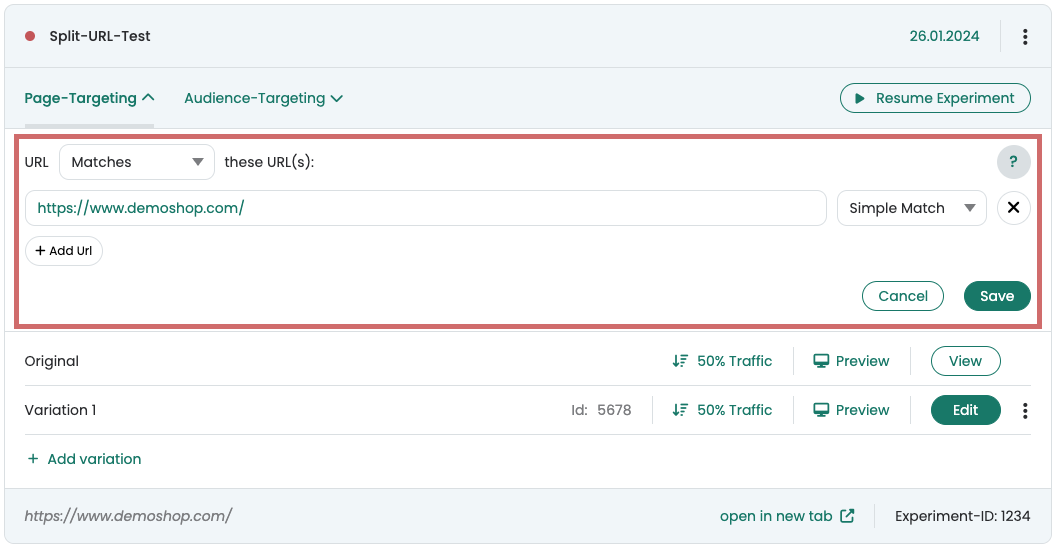
Prüfe vor Experimentstart, ob die Weiterleitung korrekt funktioniert und keine Endlosschleifen erzeugt.
Redirect Variante erzeugt eine Endlosschleife
Es kann passieren, dass durch das Page Targeting unter gewissen umständen einen Endlosschleife für weitergeleitete Nutzer entsteht. Das passiert allerdings nicht, wenn deine neue angelegte Seite eine eigene URL hat.
Beispielsweise, wenn deine Weiterleitungs-URL nur einen zusätzlichen Parameter zur ursprünglichen URL enthält:
Original: https://www.demoshop.com
Redirect: https://www.demoshop.com?page=newlp
Wie sich das Prloblem ganz einfach lösen lässt, erfährst du hier: Endlosschleifen in Url-Split-Tests vermeiden
Auswertung des Split-URL-Tests
Auswertung in Varify.io
Mit der Varify.io <> Google Analytics 4 Connection kannst du deine Ergebnisse ganz einfach direkt in deinem Varify.io Dashboard anzeigen. Wie das geht erfährst du hier: Zur Ergebnisauswertung in Varify.io
Auswertung in GA4
Die Daten der Varianten deines A/B Tests kannst du in GA4 mit der Explorativen Datenanalyse auswerten. Weitere Informationen findest du hier: Zur Ergebnisauswertung in GA4
Erste Schritte
Tracking & Web Analytics Integrationen
- Tracking mit Varify
- Manuelle Google Tag Manager Tracking-Integration
- Automatische GA4 Tracking Integration
- Shopify Custom Pixel Integration via Google Tag Manager
- Shopify Tracking
- BigQuery
- PostHog Auswertungen
- Matomo – Integration via Matomo Tag Manager
- etracker Integration
- Piwik Pro Integration
- Consent – Tracking via Consent
- Advanced Settings
- Tracking mit Varify
- Manuelle Google Tag Manager Tracking-Integration
- Automatische GA4 Tracking Integration
- Shopify Custom Pixel Integration via Google Tag Manager
- Shopify Tracking
- BigQuery
- PostHog Auswertungen
- Matomo – Integration via Matomo Tag Manager
- etracker Integration
- Piwik Pro Integration
- Consent – Tracking via Consent
- Advanced Settings
Experiment erstellen
Targeting
Reporting & Auswertung
- GA4 Auswertung in Varify.io
- BigQuery
- Reports segmentieren und filtern
- Report teilen
- Audiencebasierte Auswertung in GA4
- Segmentbasierte Auswertung in GA 4
- PostHog Tracking
- Exportieren der Experimentergebnisse aus Varify
- Matomo – Ergebnisauswertung
- etracker Auswertung
- Signifikanz berechnen
- Benutzerdefinierte Klick Events
- Custom Events in explorativen Reports auswerten
- GA4 – Cross-Domain Tracking
- GA4 Auswertung in Varify.io
- BigQuery
- Reports segmentieren und filtern
- Report teilen
- Audiencebasierte Auswertung in GA4
- Segmentbasierte Auswertung in GA 4
- PostHog Tracking
- Exportieren der Experimentergebnisse aus Varify
- Matomo – Ergebnisauswertung
- etracker Auswertung
- Signifikanz berechnen
- Benutzerdefinierte Klick Events
- Custom Events in explorativen Reports auswerten
- GA4 – Cross-Domain Tracking
Visueller Editor
- Campaign Booster: Arrow Up
- Campaign Booster: Exit Intent Layer
- Campaign Booster: Information Bar
- Campaign Booster: Notification
- Campaign Booster: USP Bar
- Add Link Target
- Browse Mode
- Custom Selector Picker
- Edit Content
- Edit Text
- Elemente verschieben
- Hide Element
- Keyword Insertion
- Redirect & Split URL Testing
- Remove Element
- Replace Image
- Responsive Device Switcher
- Style & Layout Änderungen
- Campaign Booster: Arrow Up
- Campaign Booster: Exit Intent Layer
- Campaign Booster: Information Bar
- Campaign Booster: Notification
- Campaign Booster: USP Bar
- Add Link Target
- Browse Mode
- Custom Selector Picker
- Edit Content
- Edit Text
- Elemente verschieben
- Hide Element
- Keyword Insertion
- Redirect & Split URL Testing
- Remove Element
- Replace Image
- Responsive Device Switcher
- Style & Layout Änderungen